使用者通常會建立可使用通用本機字組的密碼,例如學校、運動團隊或有名人員。 這些密碼很容易猜中,且對字典型攻擊很脆弱。 若要在您的組織中強制執行強密碼,Microsoft Entra 自定義禁用密碼清單可讓您新增特定字串來評估和封鎖。 如果自訂禁用密碼清單中有相符項目,密碼變更要求就會失敗。
在本教學課程中,您將了解如何:
- 啟用自訂禁用密碼
- 在自訂禁用密碼清單中新增項目
- 使用被禁止的密碼來測試密碼變更
必要條件
若要完成本教學課程,您需要下列資源和權限:
- 具有至少已啟用 Microsoft Entra ID P1 或試用版授權的運作中 Microsoft Entra 租戶。
- 如有需要,請建立免費帳戶。
- 至少具有驗證原則管理員角色的帳戶。
- 具有已知密碼的非管理員使用者,例如(testuser)。 在本教學課程中,您會使用此帳戶來測試密碼變更事件。
- 如果您需要建立使用者,請參閱快速入門:將新使用者新增至 Microsoft Entra ID。
- 若要使用禁用密碼來測試密碼變更作業,Microsoft Entra 租用戶必須先設定為可進行自助式密碼重設。
什麼是禁用密碼清單?
Microsoft Entra ID 包含全域禁用密碼清單。 全域禁用密碼清單的內容不是以任何外部資料來源為基礎。 相反地,全域禁用密碼清單是以 Microsoft Entra 安全性遙測和分析的持續結果為基礎。 當使用者或系統管理員嘗試變更或重設其認證時,系統會根據禁止密碼清單來檢查所需的密碼。 如果全域禁用密碼清單中有相符項目,密碼變更要求就會失敗。 您無法編輯此預設全域禁用密碼清單。
為了讓您有彈性決定允許的密碼,您也可以定義自訂禁用密碼清單。 自訂禁用密碼清單會與全域禁用密碼清單一起運作,以在組織中強制使用強式密碼。 您可將組織特有的字詞新增到自訂禁用密碼清單,例如下列範例:
- 品牌名稱
- 產品名稱
- 位置,例如公司總部
- 公司特有的內部字詞
- 具有特定公司意義的縮寫
- 使用公司當地語言顯示的月份和工作日
當使用者嘗試將密碼重設為全域或自訂禁用密碼清單上的某個項目時,他們會看到下列其中一則錯誤訊息:
- 不幸的是,您的密碼包含單字、片語或模式,可輕易猜到您的密碼。 請使用不同的密碼再試一次。
- 很遺憾,因為密碼包含系統管理員已封鎖的文字或字元,所以無法使用。 請使用不同的密碼再試一次。
自訂禁用密碼清單的上限為 1000 個字詞。 其設計訴求並非用來封鎖大型密碼清單。 若要充分發揮自訂禁用密碼清單的優點,請參閱自訂禁用密碼清單概念和密碼評估演算法總覽。
設定自訂禁用密碼
讓我們啟用自訂禁用密碼清單並新增一些項目。 您可隨時在自訂禁用密碼清單中新增其他項目。
若要啟用自訂禁用密碼清單並在其中新增項目,請完成下列步驟:
以至少驗證原則管理員的身分登入 Microsoft Entra 系統管理中心。
流覽至 Entra ID>驗證方法,然後到 密碼保護。
將 [強制使用自訂清單] 選項設定為 [是]。
在 [自訂禁用密碼清單] 中新增字串 (每行一個字串)。 自訂禁用密碼清單適用下列考量與限制:
- 自訂禁用密碼清單最多可以包含 1000 個字詞。
- 自訂禁用密碼清單不會區分大小寫。
- 自訂禁用密碼清單會考量常見字元替代,例如 "o" 與 "0" 或 "a" 與 "\@"。
- 最小字串長度為 4 個字元,最大長度為 16 個字元。
指定您要禁止的自有自訂密碼,如下列範例所示
讓 [在 Windows Server Active Directory 上啟用密碼保護] 選項保留為 [否]。
若要啟用自訂禁用密碼和您的項目,請選取 [儲存]。
可能需要數小時才會套用自訂禁用密碼清單的更新。
針對混合式環境,您也可以將 Microsoft Entra 密碼保護部署到內部部署環境。 雲端和內部部署密碼變更要求使用相同的全域和自定義禁用密碼清單。
測試自訂禁用密碼清單
若要查看作用中的自訂禁用密碼清單,請嘗試將密碼變更為在上一節中新增項目的變化。 當 Microsoft Entra ID 嘗試處理密碼變更時,系統會將密碼與自訂禁用密碼清單中的項目進行比對。 接著會向使用者顯示錯誤。
注意
Microsoft Entra 租用戶必須先設定為可進行自助式密碼重設,使用者才能在 Web 架構入口網站中重設其密碼。 如有需要,使用者可以在 註冊 SSPRhttps://aka.ms/ssprsetup。
移至 [我的應用程式] 頁面 (位於 https://myapps.microsoft.com)。
在右上角選取您的名稱,然後從下拉式功能表中選擇 [設定檔]。
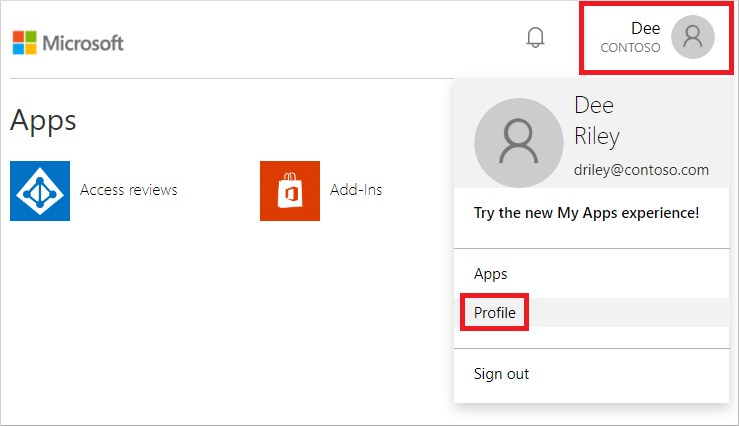
在 [設定檔] 頁面上,選取 [變更密碼]。
在 [變更密碼] 頁面上,輸入現有 (舊的) 密碼。 在上一節中定義的自訂禁用密碼清單上,輸入並確認新密碼,然後選取 [提交]。
系統會傳回一則錯誤訊息,告訴您系統管理員已封鎖該密碼,如下列範例所示:
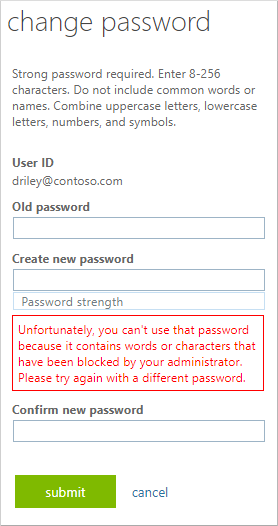
清除資源
如果您不想再使用您在本教學課程中所設定的自訂禁用密碼清單,請完成下列步驟:
- 以至少驗證原則管理員的身分登入 Microsoft Entra 系統管理中心。
- 流覽至 Entra ID>驗證方法,然後到 密碼保護。
- 將 [強制使用自訂清單] 選項設定為 [否]。
- 若要更新自訂禁用密碼組態,請選取 [儲存]。
下一步
在本教學課程中,您已啟用並設定 Microsoft Entra ID 的自訂密碼保護清單。 您已了解如何:
- 啟用自訂禁用密碼
- 在自訂禁用密碼清單中新增項目
- 使用被禁止的密碼來測試密碼變更
![在 [驗證方法] 下修改自訂禁用密碼清單](media/tutorial-configure-custom-password-protection/enable-configure-custom-banned-passwords-cropped.png)